
La Xbox One peut diffuser votre jeu sur le propre service de mixage de Microsoft, mais elle vous permet également de diffuser sur Twitch. Le streaming Twitch nécessite juste une configuration rapide la première fois que vous le faites.
Comment diffuser sur Twitch
Twitch est le service de streaming de jeux le plus populaire, et il offre la plus grande communauté de téléspectateurs, donc vous voudrez probablement diffuser sur Twitch si vous cherchez à créer une large audience. Bien que la Xbox One ne puisse pas diffuser directement sur Twitch, vous pouvez activer la diffusion Twitch simplement en installant l'application Twitch gratuite à partir du Store. Après avoir effectué le processus de configuration une fois, la diffusion sur Twitch est rapide et facile.
Pour obtenir l'application, accédez à Store> Rechercher depuis l'écran d'accueil de votre Xbox One. Recherchez «Twitch» et installez l'application gratuite Twitch.
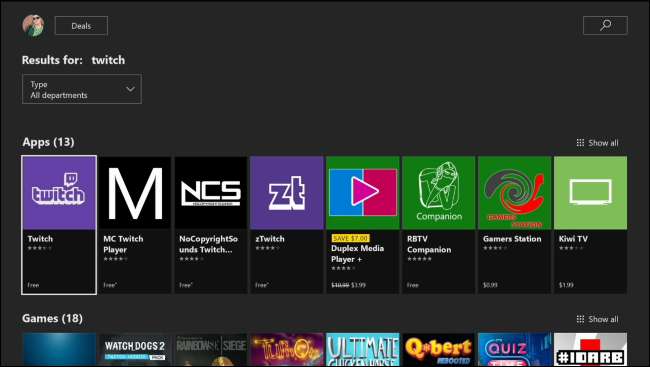
Pour le configurer, lancez l'application Twitch sur votre Xbox One, puis sélectionnez l'option «Connexion». Vous verrez un code à six chiffres. Sur votre PC ou téléphone portable, dirigez-vous vers le twitch.tv/activate page Web, connectez-vous avec votre compte Twitch, puis saisissez le code. Cela relie votre compte Twitch à votre gamertag Xbox.
Si vous n'avez pas encore créé de compte Twitch, vous pouvez le faire à partir du site Web Twitch.
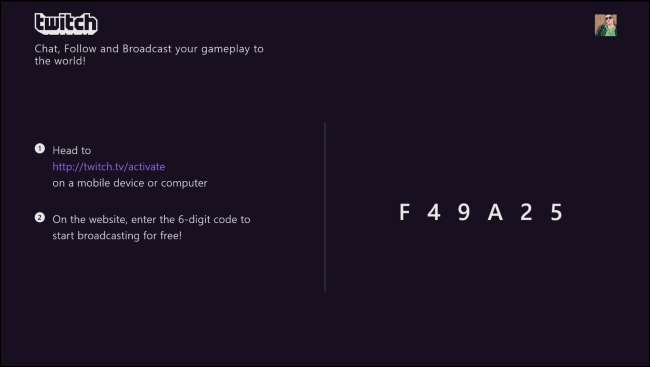
Après avoir lié vos comptes, lancez le jeu que vous souhaitez diffuser, puis rouvrez l'application Twitch. Vous pouvez le faire facilement en appuyant sur le bouton Xbox de votre manette, puis en sélectionnant l'application Twitch qui devrait apparaître comme une option depuis que vous l'avez récemment ouverte.
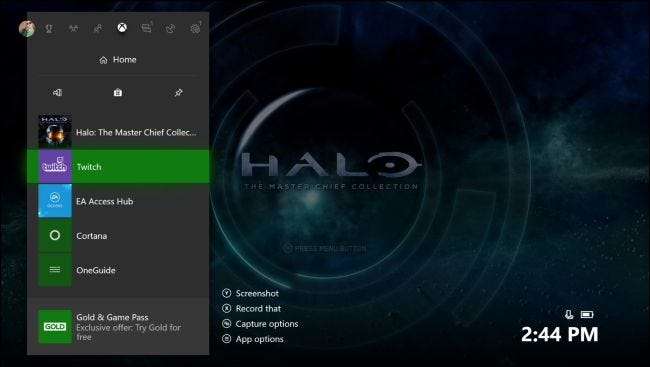
L'application Twitch apparaîtra comme une application de la barre latérale sur le côté droit de votre écran. Sélectionnez «Diffuser» pour commencer à diffuser le jeu en cours. Si vous sélectionnez Diffusion avant de lancer un jeu, l'application Twitch vous informe que vous devez d'abord lancer un jeu pris en charge.

La première fois que vous commencez à diffuser, l'application Twitch vous guide à travers un processus de configuration rapide dans lequel vous pouvez choisir des éléments tels que si vous souhaitez utiliser votre Kinect comme microphone et webcam (si vous en avez une connectée). Si vous n’avez rien à configurer ici, les options seront vides.
Parcourez les écrans de configuration et vous serez finalement invité à saisir un titre pour votre diffusion. Les téléspectateurs verront ce titre sur le site Web de Twitch. Entrez votre titre, puis cliquez sur le bouton «Démarrer la diffusion».
Vous pouvez également cliquer sur le bouton «Paramètres» ici pour modifier des options telles que le volume de votre microphone et la qualité du débit binaire de votre diffusion. Le volet Paramètres vous montre également l'URL de votre chaîne Twitch, qui prend la forme
https://twitch.tv/username
, où
Nom d'utilisateur
est votre nom d'utilisateur Twitch. Si votre diffusion n'est pas fluide, vous devrez peut-être revenir à ces paramètres et réduire le débit binaire.

La diffusion démarre et vous en verrez une indication dans le volet Twitch. Appuyez deux fois sur le bouton Xbox de votre manette pour revenir au jeu.
Vous verrez une notification de diffusion à l'écran pendant que vous diffusez, vous indiquant depuis combien de temps vous diffusez, combien de téléspectateurs vous avez sur Twitch et si votre microphone et votre webcam sont inclus dans la diffusion.
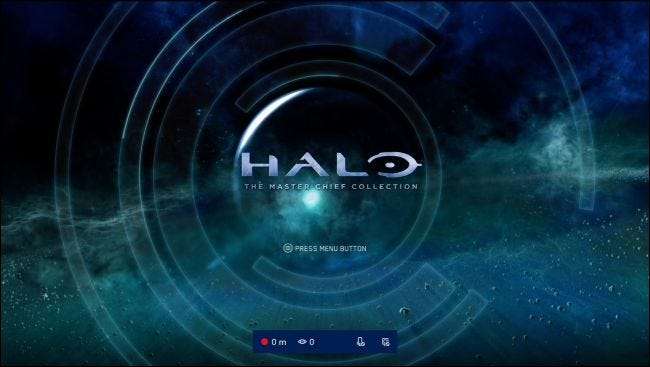
Pour arrêter la diffusion, appuyez sur le bouton Xbox, sélectionnez l'application «Twitch» pour l'ouvrir de nouveau, puis cliquez sur le bouton «Arrêter la diffusion».

Comment diffuser sur le mixeur
EN RELATION: Comment diffuser en direct le jeu de votre PC avec le mélangeur de Windows 10
Le mixeur de Microsoft n'est pas aussi connu ou utilisé, mais sa prise en charge est intégrée à la Xbox One. Il est facile de commencer à diffuser sur Mixer sans installer une autre application ni configurer de compte. Si vous souhaitez simplement diffuser votre session de jeu avec quelques amis, Mixer est très pratique. Vous pouvez également utiliser Mixer pour diffuser le jeu sur PC à partir de Windows 10 .
Pour utiliser Mixer, lancez un jeu, puis appuyez sur le bouton Xbox de votre manette pour ouvrir le guide. Sélectionnez l'onglet «Diffusion et capture» dans le guide, puis sélectionnez «Diffusion» pour commencer.
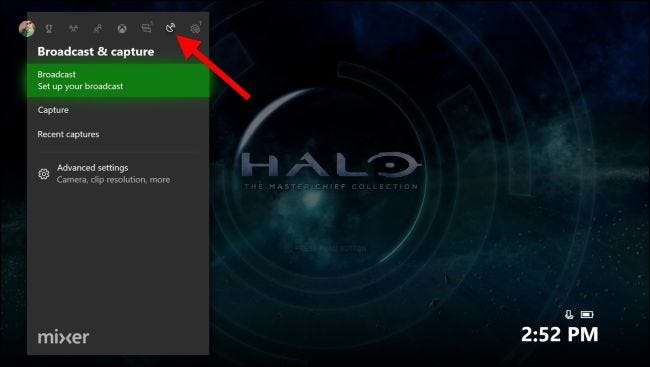
Vous verrez des informations sur la diffusion et vous pouvez modifier des paramètres tels que le titre de votre flux, si le chat est affiché à l'écran et la position de la superposition à l'écran. Si vous avez un Kinect, une webcam ou un microphone connecté à votre Xbox One, vous pouvez également choisir d'inclure ceux-ci sur votre écran.
Comme cet écran l'indique, vos amis peuvent voir votre flux en ligne sur
https://mixer.com/your_xbox_gamertag
, où
your_xbox_gamertag
est votre gamertag.
Pour démarrer la diffusion, cliquez sur le bouton «Démarrer la diffusion». Votre Xbox One commence immédiatement à diffuser vers Mixer à l'aide de votre gamertag Xbox Live.
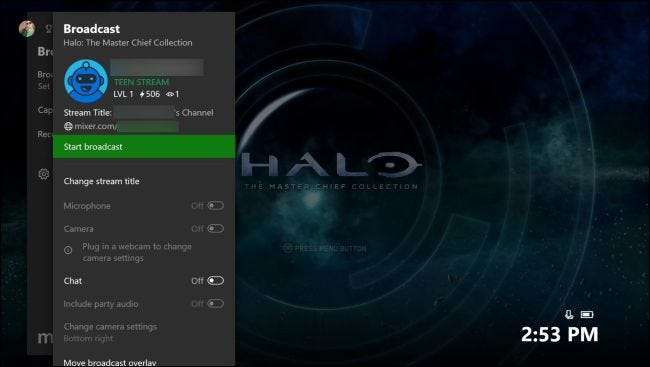
Une superposition à l'écran apparaît pour indiquer l'état de la diffusion, comme lors de l'utilisation de Twitch.
Pour arrêter la diffusion, appuyez sur le bouton Xbox, accédez à l'onglet «Diffusion et capture», puis sélectionnez Diffusion> Arrêter la diffusion.
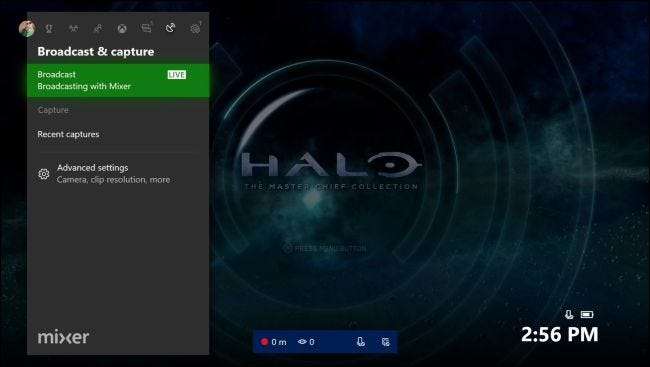
EN RELATION: Les meilleures façons de diffuser vos jeux sur Twitch, YouTube et ailleurs
La Xbox One ne permet pas de diffuser sur YouTube Live directement à partir de la console, comme vous pouvez le faire sur un PlayStation 4 . Cependant, vous pouvez toujours diffuser des jeux Xbox One sur votre PC Windows 10 , et alors utiliser les outils de diffusion PC si vous devez diffuser sur un service non pris en charge tel que YouTube Live.







